Fotodokumentationen automatisieren: Word-Makros, Vorlagen-Logik und Datenimporte
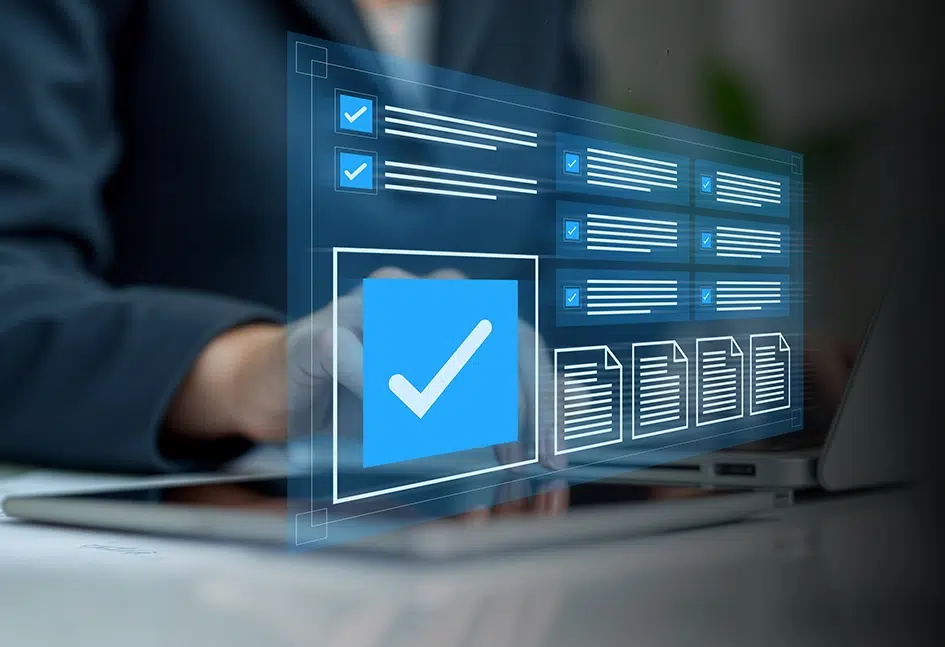
Die Automatisierung von Fotodokumentationen in Word bietet enorme Effizienzgewinne für Bau, Industrie und Dienstleistung. Der Artikel erklärt zunächst, warum sich die Automatisierung lohnt und welche Bestandteile moderne Dokumentationen enthalten. Anschließend werden praxisnahe Makros vorgestellt, mit denen sich Berichte automatisiert erstellen lassen. Die Vorlagen-Logik hilft dabei, dynamisch und wiederverwendbar zu arbeiten – etwa durch Platzhalter und intelligente Formatierung. Auch der Datenimport aus Excel, XML oder Datenbanken wird behandelt, inklusive typischer Workflows und Tools zur Umsetzung. Herausforderungen wie Formatierungsfehler oder mangelhafte Datenstrukturen werden benannt, ebenso wie bewährte Strategien für wartbare Vorlagen. Der Beitrag endet mit konkreten Praxisbeispielen und einem Ausblick auf den Trend zur vollständigen Automatisierung von Fotodokumentationen in Unternehmen.
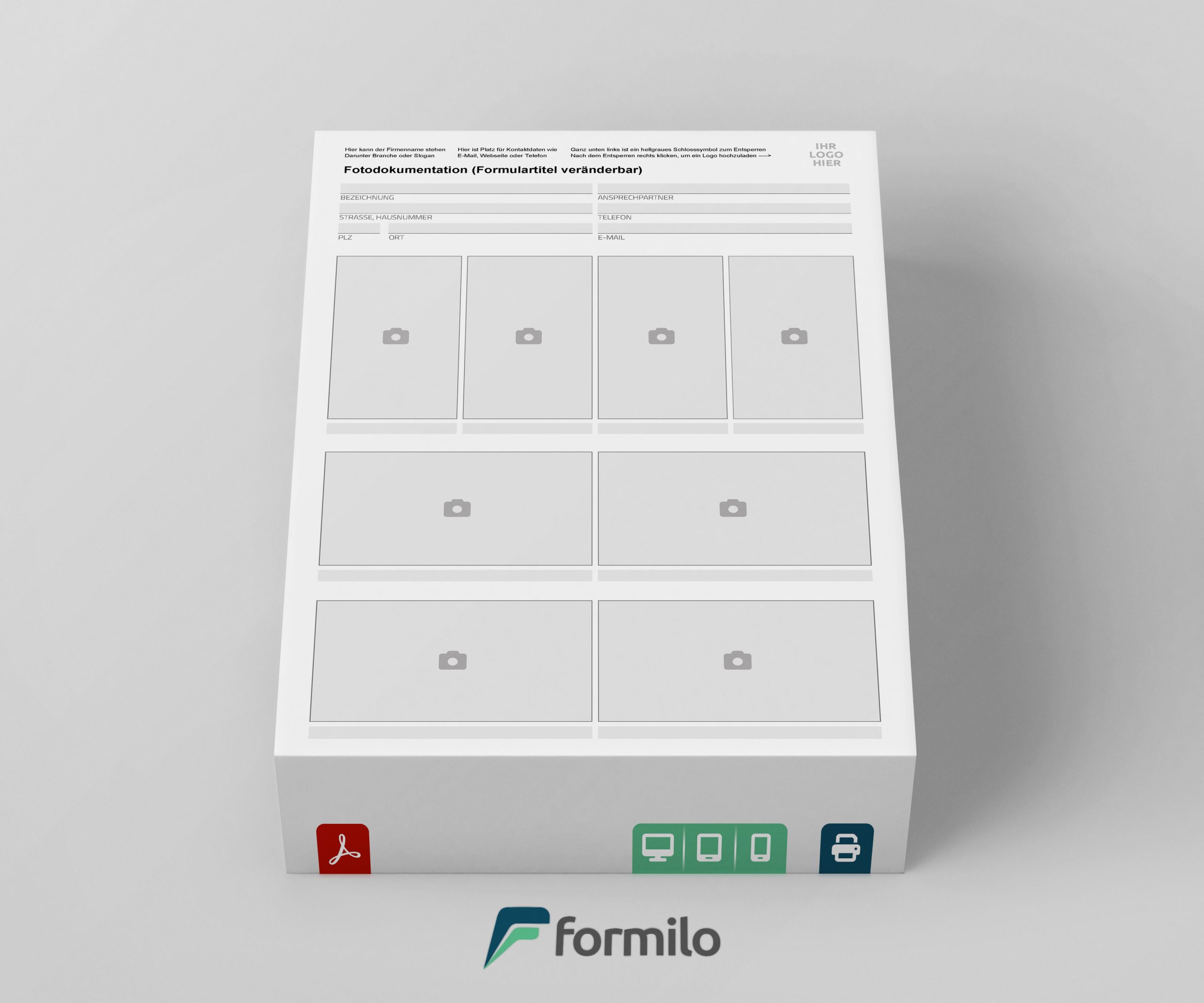
Fotodokumentationen Vorlage gesucht? Gefunden!
Entweder eine der vielen fertigen Variante oder individuell nach Ihren Anforderungen
Einleitung: Warum Automatisierung in Fotodokumentationen wichtig ist
Die Automatisierung mit Word-Makros, Vorlagen-Logik und strukturierten Datenimporten ermöglicht es, standardisierte Dokumente blitzschnell zu generieren. Einmal eingerichtet, lassen sich damit dutzende Seiten innerhalb von Minuten fertigstellen – mit korrekt platzierten Bildern, automatisch generierten Überschriften, Inhaltsverzeichnissen und standardisierten Formulierungen. Gerade in Projekten mit täglichen oder wöchentlichen Berichtszyklen bringt das einen gewaltigen Produktivitätsschub.
Ziel dieses Artikels ist es, praxisnah zu zeigen, wie Unternehmen ihre Dokumentationsprozesse effizient automatisieren können. Dafür werden typische Szenarien, technische Grundlagen, bewährte Strukturen und konkrete Beispiele vorgestellt. Am Ende steht eine Lösung, die für den Anwender nicht nur technisch beherrschbar, sondern auch im Alltag stabil einsetzbar ist.
- Hohe Zeitersparnis: Automatisierte Abläufe ersetzen repetitive manuelle Arbeit und ermöglichen schnellere Ergebnisse.
- Bessere Datenqualität: Durch standardisierte Eingaben sinkt die Fehlerquote bei Berichten deutlich.
- Skalierbarkeit: Mit Vorlagen lassen sich große Mengen an Berichten einheitlich erzeugen – ohne Mehraufwand pro Fall.
- Professioneller Auftritt: Durch konsistentes Layout und einheitliche Formatierungen steigt die Wirkung gegenüber Auftraggebern.
- Weniger Schulungsaufwand: Nutzer müssen nicht mehr wissen, wie man alles manuell erstellt – das übernimmt die Automatisierung.
- Nahtlose Weiterverarbeitung: Durch strukturierte Daten können weitere Systeme (ERP, CRM etc.) direkt angebunden werden.
Bestandteile einer digitalen Fotodokumentation
Eine digitale Fotodokumentation besteht aus deutlich mehr als nur einer Bildersammlung. Sie ist ein strukturiertes Dokument, das technische, visuelle und textliche Inhalte so zusammenführt, dass eine nachvollziehbare Dokumentation eines Zustands oder Prozesses entsteht. Damit sie sowohl vor Ort als auch in der Archivierung, Weiterverarbeitung und Kommunikation ihren Zweck erfüllt, braucht es klar definierte Bausteine. Diese wiederholen sich projektübergreifend und eignen sich ideal zur Automatisierung.
Die einzelnen Komponenten folgen oft einem festen Raster: Deckblatt, Projektdaten, Gliederung, Bildmodule mit Metadaten, Textbausteine mit Standardformulierungen, Statusangaben, Prüfergebnisse und abschließend Unterschriftenfelder oder Freigaben. Der Vorteil: Diese wiederkehrenden Inhalte lassen sich über Word-Vorlagen und Makros exakt steuern. Fotos selbst können mit eindeutigen Dateinamen und Ordnerstrukturen referenziert oder automatisiert eingefügt werden.
Durch diese standardisierte Struktur ist es möglich, bereits beim Erstellen der Dokumentation Daten aus externen Quellen zu integrieren – etwa Excel-Tabellen, mobile Apps oder Exportdateien aus Prüfgeräten. Dadurch entstehen vollständig nachvollziehbare Berichte, die nicht nur den rechtlichen Anforderungen genügen, sondern auch für Betriebsprüfungen, Kunden oder Projektleiter eine wertvolle Grundlage bilden.
- Deckblatt mit Projektinfos und Dokumenttyp
- Automatisch generiertes Inhaltsverzeichnis
- Gliederung nach Räumen, Bauabschnitten oder Positionen
- Bilder mit Bezeichnung, Datum und Kommentar
- Standard-Textbausteine für wiederkehrende Abläufe
- Statusfelder wie „ausgeführt“, „beanstandet“, „offen“
- QR-Codes, Barcodes oder Seriennummern
- Unterschriftenfelder, Freigaben, Prüfervermerke
Einsatzbereiche und Zielgruppen für automatisierte Fotodokumentationen

Automatisierte Fotodokumentationen kommen überall dort zum Einsatz, wo regelmäßig bauliche, technische oder organisatorische Zustände dokumentiert werden müssen. Besonders relevant ist dies in Branchen mit hohem Dokumentationsaufwand und standardisierten Prozessen – allen voran das Bauwesen, die technische Gebäudeausrüstung, Instandhaltung, Qualitätsmanagement, Facility Management sowie industrielle Fertigung und Logistik.
Im Baugewerbe etwa erfassen Bauleiter, Projektsteuerer oder Nachunternehmer täglich den Baufortschritt. Fotos dienen hier nicht nur der Beweissicherung, sondern sind oft Bestandteil der vertraglich vorgeschriebenen Dokumentation. Gleiches gilt für Prüfberichte in der Elektrotechnik, Sichtkontrollen bei Anlagen, Übergabeprotokolle, Zustandserfassungen und Mängelberichte. Auch bei Wartung und Instandsetzung müssen wiederholt gleiche Abläufe fotografisch dokumentiert werden – mit oft identischen Texten und Formularen.
Als Zielgruppen kommen Unternehmen in Frage, die viele gleichartige Projekte abwickeln und intern standardisierte Berichtsmuster nutzen. Dazu zählen Bauunternehmen, Generalunternehmer, Handwerksbetriebe mit mehreren Baustellen, Prüfgesellschaften, TÜV-nahe Dienstleister, Immobilienverwalter, Fertigungsbetriebe mit interner QS, Großunternehmen mit Wartungsabteilungen, Service-Dienstleister sowie technische Büros mit Projektbezug. In all diesen Bereichen steigert die Automatisierung nicht nur die Effizienz, sondern auch die rechtliche und formale Qualität der Berichte.
Grundlagen von Word-Makros für Fotodokumentationen
Makros in Microsoft Word ermöglichen die Automatisierung wiederkehrender Abläufe. Für Fotodokumentationen heißt das: Bilder, Texte, Tabellen und Formatierungen können per Knopfdruck eingefügt oder angepasst werden. Das spart nicht nur Zeit, sondern reduziert auch manuelle Fehler. Die meisten Makros werden in VBA (Visual Basic for Applications) geschrieben, einer einfachen Programmiersprache, die in Word integriert ist.
Grundsätzlich besteht ein Makro aus einer Folge von Anweisungen, die automatisch ausgeführt werden. In der Praxis heißt das: Anstatt Bilder manuell in Tabellen einzufügen, kann ein Makro automatisch ein Bild aus einem Pfad laden, es formatieren, eine Bildbeschreibung hinzufügen und die richtige Seitenposition bestimmen. Auch das Erzeugen neuer Kapitel, das Ausfüllen von Platzhaltern oder das Befüllen von Tabellen gelingt per Makro problemlos.
Für Einsteiger sind einfache Aufzeichnungsfunktionen verfügbar, die Word mitliefert. Für professionelle Lösungen empfiehlt sich aber eine manuelle VBA-Programmierung, um gezielt auf Inhalte, Felder, Dokumenteneigenschaften oder externe Datenquellen zugreifen zu können. Die hier vorgestellten Makro-Grundlagen liefern das notwendige Fundament, um später leistungsstarke Automatisierungen zu entwickeln.
- Makro-Aufzeichnung: Über „Ansicht → Makros → Aufzeichnen“ lassen sich einfache Abläufe ohne Programmierkenntnisse festhalten.
- VBA-Editor: Mit Alt+F11 öffnet sich der Code-Editor für individuelle Anpassungen und komplexere Makros.
- Objektmodell verstehen: Word arbeitet mit einem hierarchischen Objektmodell (Document → Sections → Paragraphs → Range), das zentral für Makros ist.
- Bilder automatisch einfügen: Mit `InlineShapes.AddPicture` können Bilder gezielt positioniert und skaliert werden.
- Textfelder und Tabellen automatisieren: Makros können Textbausteine, Tabellen und Inhalte automatisch erzeugen oder befüllen.
- Verknüpfung mit Formularfeldern: Steuerelemente wie Dropdowns oder Textfelder lassen sich gezielt ansprechen und setzen.
Beispielhafte Word-Makros zur Automatisierung
In der Praxis lassen sich mit Word-Makros viele typische Aufgaben der Fotodokumentation vollständig automatisieren. Dabei geht es nicht um das Ersetzen individueller Texte, sondern um standardisierte Tätigkeiten wie das Einfügen von Bildern in Tabellen, das Formatieren von Bildunterschriften oder das automatische Generieren von Inhaltsverzeichnissen. Diese Makros helfen dabei, Dokumente mit gleichbleibender Struktur und Qualität zu erstellen – unabhängig vom Bearbeiter.
Besonders hilfreich sind Makros, die auf vordefinierte Ordnerstrukturen und Dateinamen zugreifen. So können beispielsweise Bilder aus einem Projektordner automatisch geladen und im Dokument an der vorgesehenen Stelle platziert werden. Auch die Kombination aus Bild und Text – etwa in einer zweispaltigen Tabelle – lässt sich mit wenigen Zeilen Code automatisieren. Wer regelmäßig mit Prüfprotokollen oder Serienberichten arbeitet, profitiert enorm von solchen Lösungen.
Die unten aufgeführten Makro-Ideen sind typische Bestandteile automatisierter Word-Vorlagen. Sie lassen sich an individuelle Anforderungen anpassen und miteinander kombinieren. Für viele Anwender genügt es bereits, einzelne dieser Funktionen in bestehende Prozesse zu integrieren, um spürbare Zeitersparnis zu erzielen.
- Bilder aus Ordner automatisch einfügen
- Bildgrößen und Positionen vordefinieren
- Bildunterschriften mit Dateinamen generieren
- Tabellenstruktur für Bild-Text-Paare anlegen
- Kapitel automatisch erzeugen (z. B. Raum A, Raum B)
- Textbausteine je nach Auswahlfeld einfügen
- Formatierungen mit einem Klick anwenden
- Inhaltsverzeichnis automatisch aktualisieren
Vorlagen-Logik: Aufbau und Struktur von wiederverwendbaren Dokumenten
Die Basis jeder erfolgreichen Automatisierung ist eine durchdachte Dokumentvorlage. Eine Word-Vorlage für Fotodokumentationen sollte mehr sein als nur ein optisches Raster – sie bildet die Logik für Struktur, Automatisierung und Benutzerführung ab. Wer systematisch arbeitet, spart langfristig Zeit bei jeder neuen Projektakte. Damit eine Vorlage wirklich funktioniert, muss sie wiederverwendbar, flexibel und robust gegenüber Fehleingaben sein.
Ein zentrales Element sind definierte Platzhalter für Inhalte, die regelmäßig wechseln – etwa Projektdaten, Prüfdatum, Objektbezeichnung oder Berichtsnummer. Ergänzt wird dies durch Layout-Container für Bilder, Textfelder, Tabellen und automatisierte Abschnitte. Jede dieser Zonen sollte klar benannt, eindeutig referenzierbar und durch Feldfunktionen, Inhaltssteuerelemente oder Tabellen organisiert sein.
Auch Navigationslogik gehört zur Vorlagenstruktur: Sprungmarken, Inhaltsverzeichnisse und benutzerdefinierte Formatvorlagen erleichtern nicht nur die Orientierung im Dokument, sondern ermöglichen auch automatisierte Verarbeitung. Makros können auf diese Struktur zugreifen und gezielt Änderungen oder Ergänzungen vornehmen. Wer die Vorlagenstruktur also professionell plant, schafft die Grundlage für eine wartbare, skalierbare und konsistente Dokumentation – unabhängig davon, ob später 10 oder 100 Berichte erzeugt werden.
Platzhalter, Variablen und dynamische Felder in Word nutzen
Die effektive Nutzung von Platzhaltern und dynamischen Feldern ist ein Kernbestandteil automatisierter Word-Dokumente. Sie ermöglichen die automatische Befüllung von Texten, Tabellen und Kopfzeilen mit variablen Informationen – etwa Projektnamen, Datumsangaben oder Bildbezeichnungen. Durch diese Mechanik lassen sich Dokumente standardisieren, ohne an Flexibilität zu verlieren. In der Fotodokumentation sorgen solche Felder für konsistente Inhalte bei gleichzeitig minimalem manuellen Aufwand.
Word bietet verschiedene Werkzeuge zur Umsetzung: Inhaltssteuerelemente, Feldfunktionen (z. B. {MERGEFIELD}), benutzerdefinierte Dokumenteigenschaften und Formatvorlagen mit Verknüpfung. Je nach Zielsetzung können diese Elemente per Makro, Serienbrief oder Add-in automatisch befüllt werden. Wichtig ist eine eindeutige Benennung und strukturierte Platzierung der Felder, damit spätere Automatisierungsschritte zuverlässig greifen.
Richtig eingesetzt, verbessern dynamische Felder nicht nur die Effizienz, sondern auch die Qualität der Dokumente: Einmal gesetzte Inhalte wie Projektnummern oder Ansprechpartner aktualisieren sich konsistent im gesamten Dokument – auch bei mehreren Dutzend Seiten. Gleichzeitig ermöglichen sie automatische Versionierung, Steuerung von Inhaltsmodulen oder logikbasierte Ein- und Ausblendungen.
- MERGEFIELD-Felder: Ideal für Seriendrucke oder automatisiertes Einfügen von Daten aus Excel oder Datenbanken.
- Dokumenteigenschaften: In Word definierbar und in Kopfzeile, Fußzeile oder Fließtext wiederverwendbar.
- Inhaltssteuerelemente: Eingabefelder, Dropdowns oder Kalenderfelder mit logischer Verknüpfung und Schutzfunktionen.
- Feldfunktionen kombinieren: Mit „IF“, „REF“ oder „FORMTEXT“ lassen sich logikbasierte Inhalte einbauen.
- Bookmark-Technik: Mit Lesezeichen gezielt Inhalte referenzieren und automatisch ersetzen.
- Formatvorlagen verknüpfen: Automatische Formatierung dynamischer Inhalte für konsistente Darstellung.
Datenimport aus Excel, XML und Datenbanken
Eine leistungsfähige Fotodokumentation entsteht erst dann, wenn Inhalte nicht mehr manuell eingegeben werden müssen, sondern automatisiert aus bestehenden Datenquellen stammen. Excel-Dateien, XML-Exports aus ERP-Systemen oder Anbindungen an relationale Datenbanken bilden die Grundlage für datengetriebene Dokumente. So lassen sich etwa Raumlisten, Prüfmerkmale, Seriennummern, Statuskennzeichnungen oder Kommentarfelder automatisch in Word einfügen – formatgerecht und positionsgenau.
Dabei gibt es mehrere Methoden: Word kann direkt per Makro auf Excel-Tabellen zugreifen, indem über VBA gezielt Zellinhalte ausgelesen und an Platzhalterstellen eingefügt werden. Auch CSV-Dateien oder strukturierte XML lassen sich parsen und auswerten. Wer noch einen Schritt weiter geht, verbindet die Word-Vorlage per OLEDB oder ODBC mit einer Datenbank und befüllt Felder dynamisch. Besonders effizient ist die Nutzung, wenn bereits alle projektspezifischen Angaben in einer Tabellenstruktur vorliegen – etwa durch mobile Apps oder digitale Prüfprotokolle.
Für Unternehmen mit vielen Projekten entsteht so eine standardisierte, nachvollziehbare und zentrale Datenquelle. Diese dient gleichzeitig als Archiv, Reporting-Grundlage und zentrale Dokumentationsbasis. Voraussetzung ist ein sauberes Datenmodell, eine strukturierte Importlogik und klare Regeln für die Verbindung zwischen Datenquelle und Dokumentenlogik.
- Excel-Zellen per VBA in bestimmte Textstellen einfügen
- CSV-Dateien zeilenweise auslesen und automatisch verarbeiten
- XML-Daten mit DOM oder SAX parserbasiert einbinden
- Verbindung zu Access-, SQL- oder Oracle-Datenbanken über ODBC
- Abfragefilter für projektspezifische Einträge nutzen
- Datenimport in Tabellen, Textmodule oder Felder aufteilen
- Automatische Generierung von Kapiteln je nach Datensatz
- Datenänderungen mit automatischem Dokument-Update verknüpfen
Typische Workflows in der Dokumentation auf Baustellen und in der Industrie
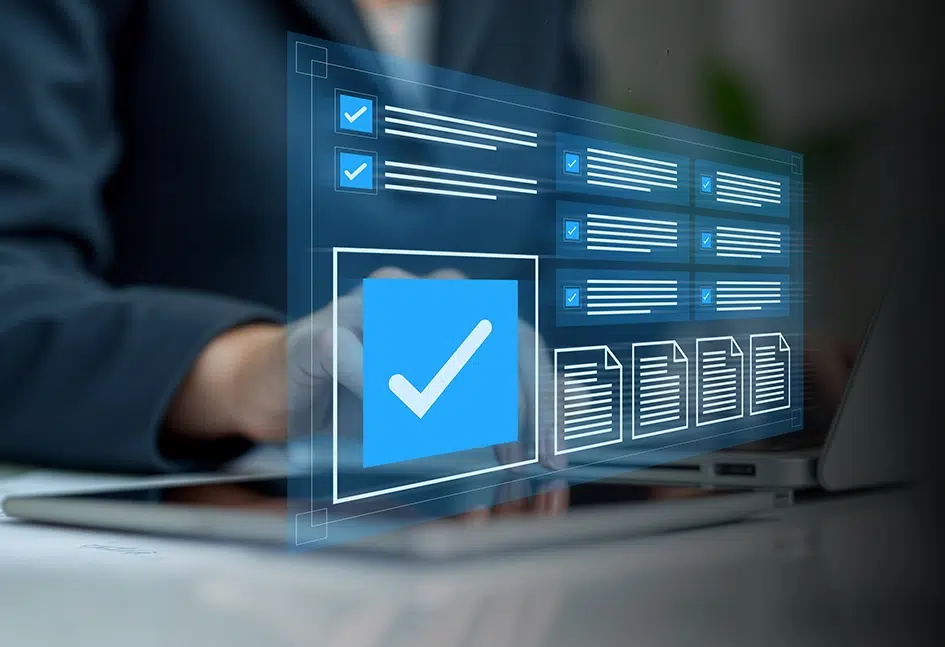
In der Praxis folgen Fotodokumentationen oft einem klar definierten Ablauf, der sich von Projekt zu Projekt wiederholt. Diese Wiederholungen sind der ideale Ansatzpunkt für Automatisierung. Auf Baustellen beginnt der Prozess in der Regel mit einer Begehung oder Prüfung. Dabei werden Fotos mit dem Smartphone oder Tablet aufgenommen und relevante Informationen erfasst – oft handschriftlich oder in Notizen. Zurück im Büro werden diese Inhalte strukturiert in ein Dokument überführt, meist unter erheblichem Zeitaufwand.
In der Industrie ist der Ablauf vergleichbar: Prüfingenieure, Techniker oder Servicemitarbeiter dokumentieren Zustände, Schäden oder Abläufe in standardisierten Formularen oder Listen. Fotos entstehen entweder vor Ort oder werden aus Überwachungssystemen extrahiert. Anschließend werden Berichte manuell erstellt, korrigiert, formatiert und abgelegt. Gerade hier liegt enormes Potenzial: Wenn Bilder eindeutig benannt sind und die Prüfpunkte digital vorliegen, können Dokumente fast vollständig automatisch erzeugt werden.
Die typische Automatisierungskette sieht dabei wie folgt aus: Zuerst erfolgt die strukturierte Datenerfassung (z. B. per Excel oder App), dann werden die Daten und Bilder konsolidiert, anschließend per Makro in eine Word-Vorlage übertragen, mit Textbausteinen ergänzt und abschließend als PDF exportiert. Dieser Workflow spart nicht nur Arbeitszeit, sondern verbessert die Konsistenz, Nachvollziehbarkeit und rechtliche Verwertbarkeit der Dokumentation.
Tools und Add-Ins zur Unterstützung der Automatisierung in Word
Die Automatisierung von Fotodokumentationen in Word kann durch spezialisierte Tools und Add-Ins erheblich vereinfacht und erweitert werden. Während einfache Automatisierungen mit Word-Bordmitteln und VBA umsetzbar sind, bieten externe Erweiterungen zusätzliche Funktionen, eine bessere Benutzeroberfläche und höhere Stabilität bei großen Projekten. Besonders für Anwender ohne Programmierkenntnisse sind Add-Ins oft der Schlüssel zu professionellen Ergebnissen.
Diese Tools erweitern Word unter anderem um Dialogfelder zur Auswahl von Bildern, Schnittstellen zu Datenquellen, Layoutvorlagen, Workflowsteuerung und Fehlerprüfungen. Einige arbeiten mit dynamischen Inhaltsblöcken, andere ermöglichen den Serienexport von Dokumenten auf Basis einer Datenliste. Auch Schnittstellen zu SharePoint, Datenbanken oder Projektmanagementsystemen sind über Add-Ins realisierbar. Viele dieser Tools lassen sich zentral in Unternehmen ausrollen und machen komplexe Vorlagen für alle Mitarbeitenden nutzbar.
Wichtig ist eine sorgfältige Auswahl der Werkzeuge: Nicht jedes Add-In ist DSGVO-konform oder lässt sich langfristig pflegen. Besonders wertvoll sind Lösungen, die Makros ergänzen, aber nicht ersetzen – so bleibt die Kontrolle über den Prozess jederzeit in der Hand des Unternehmens. Die folgenden Tools und Erweiterungen haben sich in der Praxis besonders bewährt:
- TemplateManager: Verwaltung und Verteilung von standardisierten Word-Vorlagen mit zentraler Steuerung
- DocTools AddBoiler: Einfügen vordefinierter Textbausteine mit Suchfunktion und Kategorisierung
- OfficeOne SuperFields: Erweiterte Platzhalterfunktionen mit mehr Formatierungsoptionen
- DataPoint von PresentationPoint: Anbindung an Datenquellen (Excel, XML, Datenbank) mit Live-Aktualisierung
- Click2Mail Add-In: Automatischer Druck und Versand aus Word heraus inklusive Tracking
- Custom UI Editor: Tool zur Anpassung des Word-Menübands für individuelle Schaltflächen und Abläufe
Fehlerquellen und Herausforderungen bei der Automatisierung
Die Automatisierung von Fotodokumentationen bietet enorme Effizienzvorteile – ist jedoch nur dann zuverlässig, wenn typische Fehlerquellen im Vorfeld berücksichtigt werden. Viele Probleme entstehen nicht durch falsche Makros oder technische Fehler, sondern durch unsaubere Strukturen, uneinheitliche Datenquellen oder mangelnde Disziplin bei der Anwendung. Gerade in Teams mit wechselnden Nutzern müssen die Vorlagen und Abläufe so robust gebaut sein, dass sie auch bei unvollständigen Eingaben oder Abweichungen korrekt funktionieren.
Eine zentrale Herausforderung ist die Dateibenennung von Bildern. Wenn etwa Leerzeichen, Umlaute oder inkonsistente Schreibweisen verwendet werden, scheitern viele automatische Einfügeprozesse. Auch falsch platzierte Platzhalter, veraltete Word-Versionen oder Sicherheitsrichtlinien, die Makros blockieren, können zur Fehlfunktion führen. Zudem werden häufig Datenquellen geändert, ohne die Vorlagen oder Importlogiken daran anzupassen – was zu Formatfehlern oder Datenverlust führt.
Um diese Risiken zu minimieren, ist eine Kombination aus technischer Absicherung, klarer Benutzerführung und regelmäßiger Qualitätssicherung erforderlich. Die folgenden Punkte zählen zu den häufigsten Stolpersteinen bei der Automatisierung von Fotodokumentationen:
- Inkonsistente Dateinamen und Bildpfade
- Platzhalter doppelt oder falsch benannt
- Verwendung inkompatibler Word-Versionen
- Deaktivierte oder blockierte Makros durch Sicherheitseinstellungen
- Fehlende Formatvorlagen in angepassten Dokumenten
- Nicht synchronisierte Datenquellen und Vorlagen
- Benutzer ohne Schulung ändern kritische Felder manuell
- Ungeprüfte Updates oder Add-In-Konflikte
Best Practices für wartbare und wiederverwendbare Vorlagen
Wartbare und wiederverwendbare Vorlagen sind der Schlüssel zu einer stabil funktionierenden Automatisierung. In der Praxis zeigt sich schnell, dass schlecht strukturierte oder überfrachtete Word-Dokumente zu fehleranfälligen Prozessen führen. Besonders bei Fotodokumentationen, die regelmäßig angepasst oder in neuen Projekten verwendet werden, ist eine klare Trennung von Layout, Inhalt und Logik entscheidend. Nur so lassen sich Vorlagen langfristig pflegen, erweitern und teamübergreifend einsetzen.
Ein wichtiger Aspekt ist die Reduktion auf das Wesentliche: Statt zahlreiche Varianten in einer Datei zu bündeln, empfiehlt es sich, modulare Vorlagen für verschiedene Anwendungsfälle zu erstellen. Textbausteine, Tabellenlayouts, Platzhalter und Bildcontainer sollten einheitlich bezeichnet, dokumentiert und logisch gruppiert sein. Auch die Verwendung von Master-Styles, Inhaltssteuerelementen und standardisierten Feldfunktionen trägt erheblich zur Wartbarkeit bei.
Für den produktiven Einsatz sollten alle Vorlagen regelmäßig getestet und validiert werden – etwa nach Office-Updates, Systemwechseln oder Änderungen im Datenimport. Ein einfaches Prüfskript, das die Struktur der Vorlage kontrolliert und Fehlerquellen erkennt, kann hier wertvolle Dienste leisten. Schulungen für Nutzer und klare Dokumentationen runden die Best Practices ab und sorgen für nachhaltige Nutzung im Unternehmen.
Beispiele aus der Praxis: Erfolgreiche Umsetzung in Unternehmen
Automatisierte Fotodokumentationen sind längst kein theoretisches Konzept mehr. Zahlreiche Unternehmen setzen sie erfolgreich ein, um Zeit zu sparen, die Dokumentationsqualität zu erhöhen und die internen Abläufe zu standardisieren. Besonders im Bau- und Technikbereich zeigen sich konkrete Anwendungsfälle, in denen einfache Makros und strukturierte Vorlagen massive Effizienzgewinne gebracht haben – bei gleichzeitig besserer Nachvollziehbarkeit und Kundenzufriedenheit.
Die folgenden Beispiele stammen aus echten Projekten mittelständischer Unternehmen und zeigen, wie unterschiedlich die Umsetzung ausfallen kann – je nach Branche, Ausgangssituation und Zielsetzung. Sie verdeutlichen, dass keine komplexe Software nötig ist, sondern oft schon mit Word und Excel beeindruckende Ergebnisse erzielt werden können.
Die genannten Praxisfälle sind skalierbar, wartbar und lassen sich leicht auf andere Firmen übertragen. Viele der eingesetzten Lösungen wurden mit geringem Budget, aber hoher Wirkung entwickelt – teilweise sogar intern von technisch versierten Mitarbeitenden.
- Elektroinstallationsbetrieb: Automatisierte Mängeldokumentation mit Bild-Upload, Dropdown-Auswahl für Fehlerart und Direktversand per E-Mail als PDF
- Facility-Management-Dienstleister: Tagesberichte mit automatisch befüllten Ortsangaben, Zeitstempeln und integrierten Fotofeldern auf Basis einer Excel-Tabelle
- Holzbaufirma: Übergabeprotokolle mit vordefinierten Bauteilkategorien, die nach Auswahl automatisch Textbausteine und Bilder einfügen
- Prüfinstitut: Dynamische Prüfberichte mit Datenimport aus Laborsoftware, automatischer Nummerierung und Reportgenerierung mit Inhaltsverzeichnis
- Wohnungsbaugesellschaft: Protokollvorlage zur Wohnungsabnahme, bei der Schäden mit Bildern dokumentiert und automatisch in die PDF-Datei übernommen werden
- Industrieunternehmen: Maschinenwartungsprotokolle mit Barcode-Scan, Bildvergleich und automatischer Archivierung auf Netzlaufwerk
Fazit und Ausblick: Wie geht es weiter mit Dokumentationsautomatisierung
Die Automatisierung von Fotodokumentationen ist längst nicht mehr nur eine Option für Großkonzerne oder IT-affine Betriebe. Sie ist heute mit überschaubarem Aufwand und vorhandenen Office-Programmen realisierbar – selbst in kleinen und mittleren Unternehmen. Wer regelmäßig wiederkehrende Dokumente erstellt, spart mit Makros, Vorlagen und strukturierten Datenimporten nicht nur Zeit, sondern verbessert auch die Qualität und Nachvollziehbarkeit seiner Berichte signifikant.
In den kommenden Jahren wird die Bedeutung dieser Automatisierung weiter zunehmen. Die Nachfrage nach standardisierten, digitalen und rechtssicheren Berichten steigt in nahezu allen Branchen. Gleichzeitig wächst der Druck, Ressourcen effizienter zu nutzen. Tools wie Microsoft Word bleiben dabei relevant – vor allem in Verbindung mit klar strukturierten Vorlagen, standardisierten Workflows und gezieltem Einsatz von Add-Ins.
Der nächste Schritt besteht darin, Automatisierung nicht als Einmalprojekt zu betrachten, sondern als festen Bestandteil des internen Qualitäts- und Dokumentationsmanagements. Unternehmen, die ihre Vorlagen regelmäßig pflegen, neue Anforderungen zügig integrieren und Mitarbeiter praxisnah schulen, sichern sich langfristig einen produktiven Vorteil. Die besten Ergebnisse entstehen dort, wo Technik, Struktur und Praxiswissen intelligent verbunden werden.


